win7怎么打开任务管理器呢,当用户使用win7的时候要怎么才能打开任务管理器呢,一般打开任务管理器的目的是使用程序进程的功能,大家如果遇到卡死问题一般在任务管理器中关闭未响应的软件就可以解决,下面就是关于此问题的解决方法,大家参考win7怎么打开任务管理器方法介绍就能学会。
Win7官方版下载地址(点击下载)
win7怎么打开任务管理器
方法一:常规打开win7任务管理器
1、一起按住Ctrl和Alt键和Delete键
2、在打开的界面,点击启动任务管理器

方法二:快速启动栏打开win7任务管理器
在任务栏底部空白地方,用鼠标右键点击,如图中所示,打开一个菜单栏,点击即可打开任务管理器
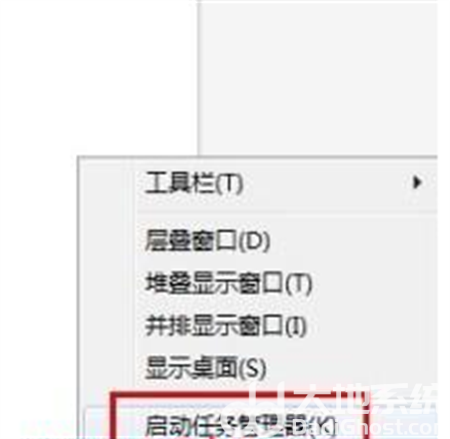
方法三:快捷键打开win7任务管理器
打开win7任务管理器的快捷键是哪几个?Ctrl键+Shift键+Esc键的组合键,同时按下,迅速打开任务管理器打开win任务管理器的快捷键